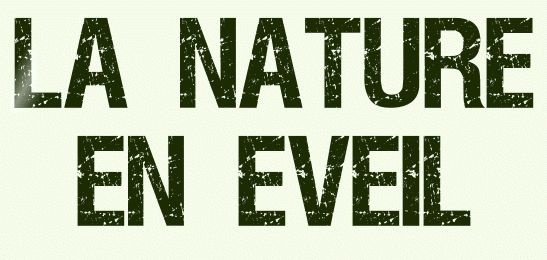 |

Deze tutorial is auteursrechtelijk beschermd door Les Tutos d'Athenais, alle rechten voorbehouden.
Elke verspreiding, zonder voorafgaande schriftelijke toestemming is geheel verboden.
Elke gelijkenis met een andere tutorial is puur toeval.
Deze les is geschreven in PaintShop Pro 2019 op 18-10-2022.
Ik heb de persoonlijke toestemming van Athenais om haar lessen te vertalen uit het Frans.
Wil je deze vertaling linken, dan moet je Athenais daarvoor persoonlijk toestemming om vragen!!!
Ik ben alleen maar de vertaler, de auteursrechten liggen volledig bij Athenais.
Merci beaucoup Athenais, que je pouvez traduire vos leçons en Néerlandais
Claudia.
Materialen :
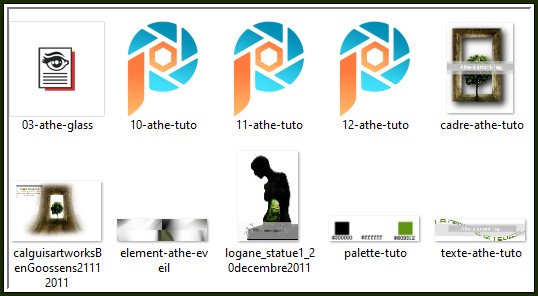
Dubbelklik op het Eye Candy preset "03-athe-glass", deze installeert zich dan automatisch in het filter.
Steek de 3 Selecties (10 tot 13-athe-tuto) in de juiste map van jouw PSP versie : Corel_12/Selecties.
Filters :
Filters Unlimited 2.0.
Simple - Half Wrap ***
Eye Candy 5 : Impact - Glass.
[AFS IMPORT] - sqborder2 ***
MuRa's Meister - Perspective Tiling.
Graphics Plus - Cross Shadow.
Kleurenpallet :
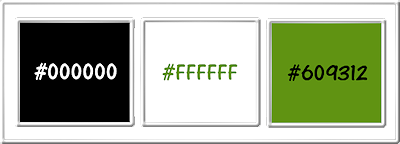
1ste kleur = #000000
2de kleur = #FFFFFF
3de kleur = #609312
Wanneer je met eigen kleuren werkt speel dan met de mengmodus en/of dekking naar eigen inzicht.


Voorbereidingen :
Open alle benodigde materialen in PSP.
Maak van elk een duplicaat via SHIFT + D en sluit de originele.
Sla regelmatig je werkje tussendoor op als psp-image formaat,
als PSP er dan plotseling mee zou stoppen, dan moet je niet telkens alles opnieuw maken.

OPGELET !!! Naargelang de gebruikte kleuren, kunnen de Mengmodus en de Laagdekking verschillen. |

1.
Ga naar het Kleurenpallet en zet de Voorgrondkleur op de 1ste kleur en de Achtergrondkleur op de 2de kleur.
Open een Nieuwe afbeelding van 950 x 550 px, transparant.
Vul de afbeelding met de 1ste kleur.
Open uit de materialen de tube "logane_statue1_20decembre2011".
Bewerken - Kopiëren.
Zet de tube opzij voor later gebruik.
Ga terug naar je werkje.
Bewerken - Plakken als nieuwe laag.

2.
Effecten - Afbeeldingseffecten - Naadloze herhaling :
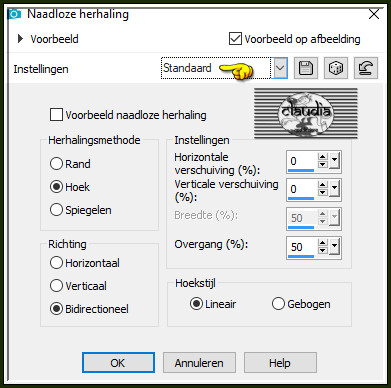

3.
Aanpassen - Vervagen - Radiaal vervagen :
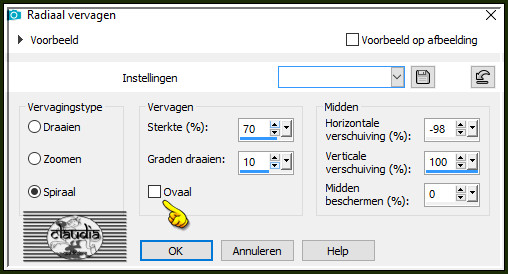

4.
Lagen - Samenvoegen - Omlaag samenvoegen.
Lagen - Dupliceren.
Effecten - Insteekfilters - <I.C.NET Software> - Filters Unlimited 2.0 - Simple - Half Wrap :
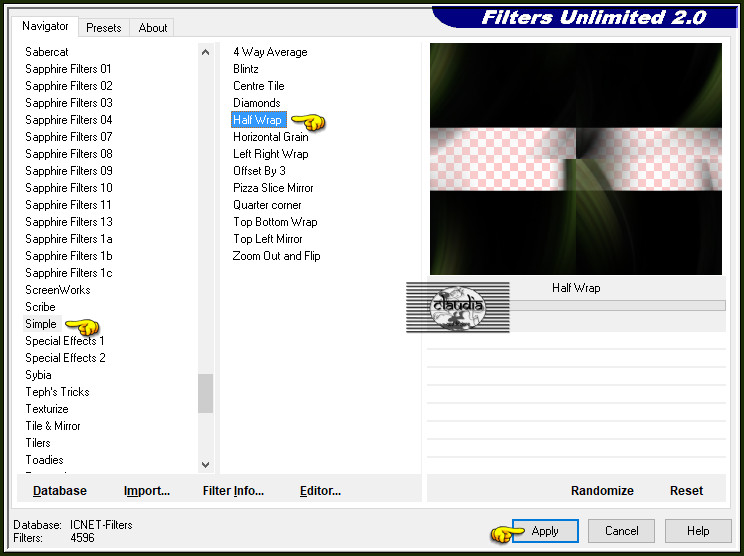
Effecten - Randeffecten - Accentueren.

5.
Selecties - Selectie laden/opslaan - Selectie laden vanaf schijf : 10-athe-tuto
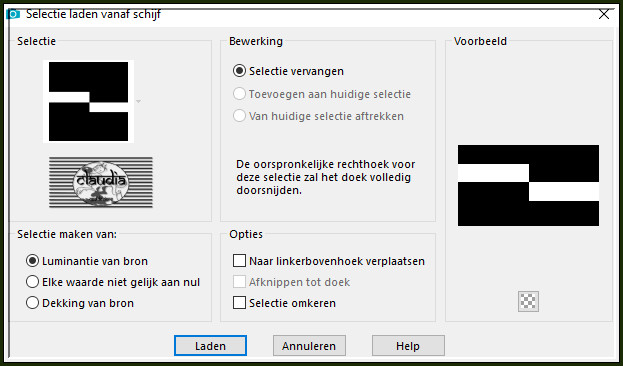
Selecties - Laag maken van selectie.
Effecten - Randeffecten - Accentueren.

6.
Effecten - Insteekfilters - Alien Skin Eye Candy 5 : Impact - Glass :
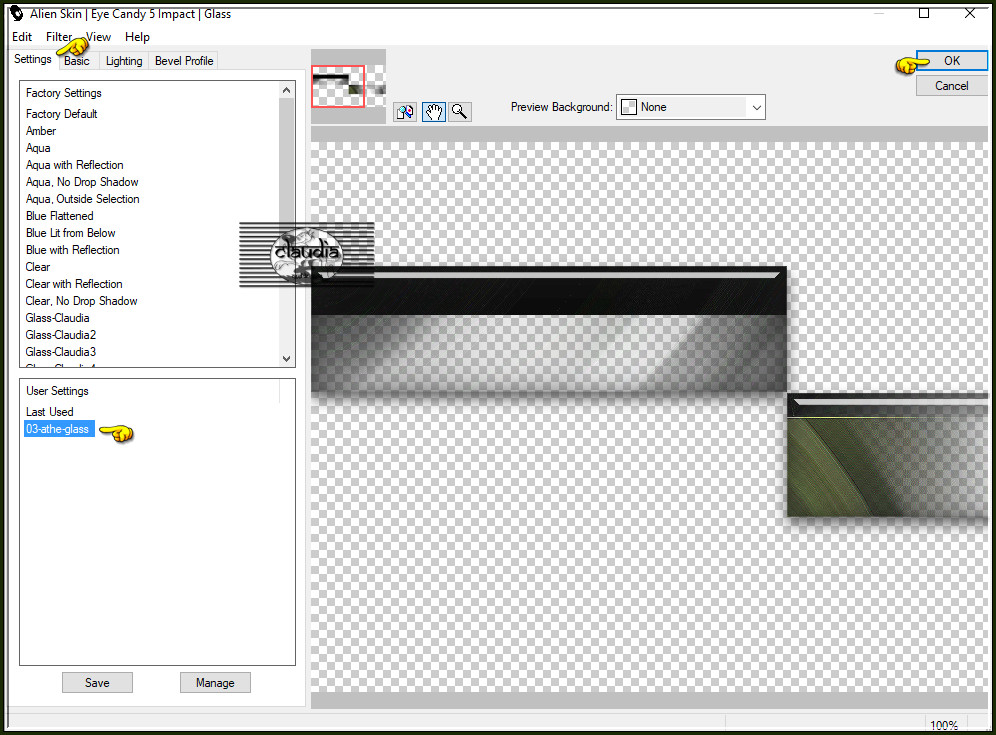
Of voer de instellingen manueel in :
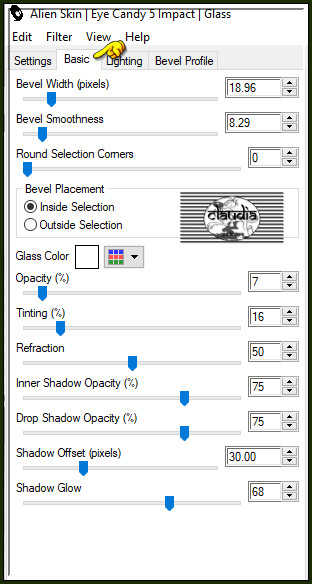
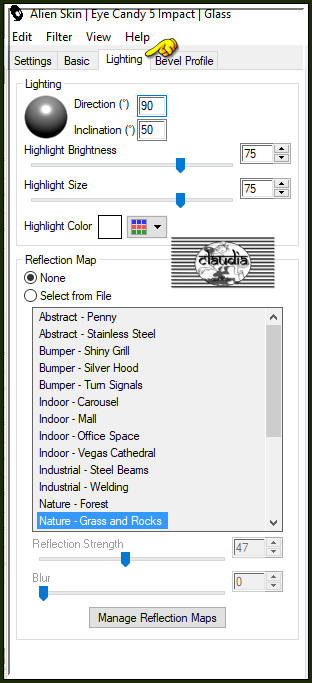
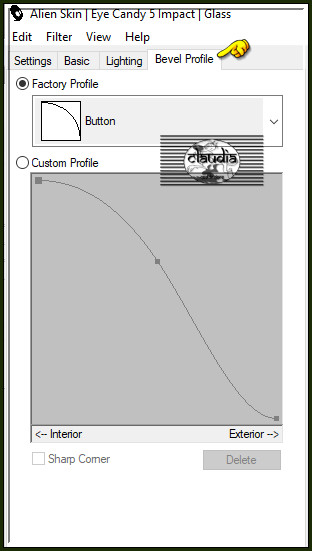
Lagen - Eigenschappen : zet de Mengmodus van deze laag op Bleken.
*****
Mocht jou uitwerking na het toepassen van het filter nog te donker zijn, dan kan je het meegeleverde
element "element-athe-eveil" gebruiken.
Ik heb dit element niet gebruikt, daarom is mijn werkje ook donkerder.
*****

7.
Selecties - Omkeren.
Activeer de middelste laag in het Lagenpallet (= de laag er net onder/Kopie van Raster 1).
Selecties - Laag maken van selectie.
Lagen - Eigenschappen : zet de Mengmodus van deze laag op Bleken.
Effecten - Insteekfilters - <I.C.NET Software> - Filters Unlimited 2.0 - [AFS IMPORT] - sqborder2 :
![Effecten - Insteekfilters - <I.C.NET Software> - Filters Unlimited 2.0 - [AFS IMPORT] - sqborder2](../../images/Vertaalde_Lessen/Les-Tutos-dAthenais/La-Nature-en-Eveil/Plaatje9.jpg)

8.
Selecties - Niets selecteren.
Lagen - Samenvoegen - Zichtbare lagen samenvoegen.
Lagen - Dupliceren.

9.
Effecten - Insteekfilters - MuRa's Meister - Perspective Tiling : Crop BG Color = 2de kleur
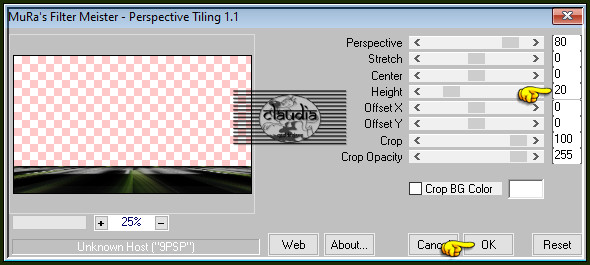
Lagen - Dupliceren.
Effecten - Vervormingseffecten - Bolvorm :
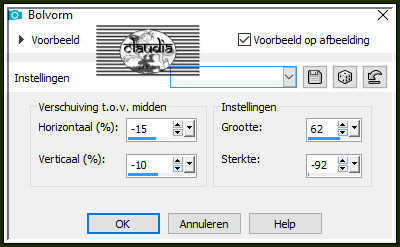

10.
Effecten - Afbeeldingseffecten - Verschuiving :
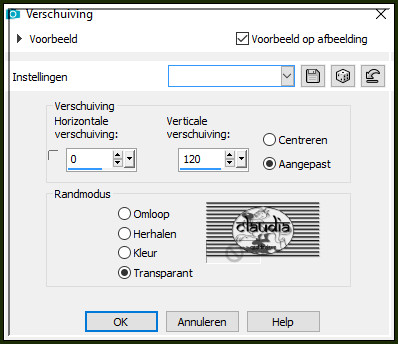
Afbeelding - Spiegelen - Horizontaal spiegelen.
Afbeelding - Spiegelen - Verticaal spiegelen (= Omdraaien).
Lagen - Eigenschappen : zet de Mengmodus van deze laag op Overlay en de Dekking op 50%.
Lagen - Samenvoegen - Zichtbare lagen samenvoegen.

11.
Lagen - Nieuwe rasterlaag.
Selecties - Selectie laden/opslaan - Selectie laden vanaf schijf : 11-athe-tuto
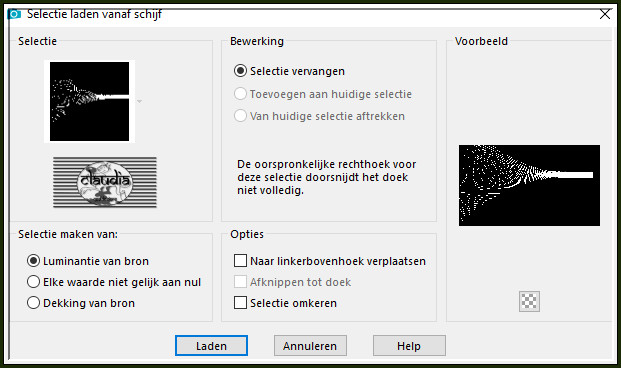
Vul deze laag met de 2de kleur.
Effecten - Vervormingseffecten - Wind :
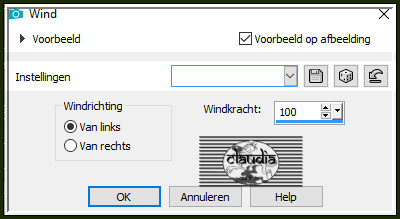
Effecten - Vervormingseffecten - Wind :
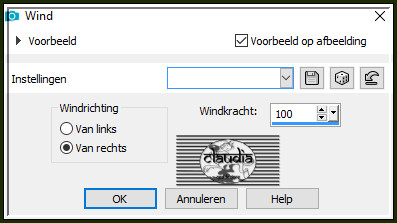
Selecties - Niets selecteren.
Lagen - Eigenschappen : zet de Mengmodus van deze laag op Overlay.
Lagen - Dupliceren.
Afbeelding - Spiegelen - Horizontaal spiegelen.
Afbeelding - Spiegelen - Verticaal spiegelen (= Omdraaien).
Lagen - Samenvoegen - Omlaag samenvoegen.

12.
Selecties - Selectie laden/opslaan - Selectie laden vanaf schijf : laad opnieuw de selectie "11-athe-tuto".
Lagen - Nieuwe rasterlaag.
Vul de selectie met de 3de kleur.
Lagen - Eigenschappen : zet de Mengmodus van deze laag op Overlay.
Selecties - Niets selecteren.
Effecten - Randeffecten - Rembrandtiek licht.
Effecten - Randeffecten - Accentueren.
Lagen - Samenvoegen - Zichtbare lagen samenvoegen.

13.
Selecties - Selectie laden/opslaan - Selectie laden vanaf schijf : 12-athe-tuto
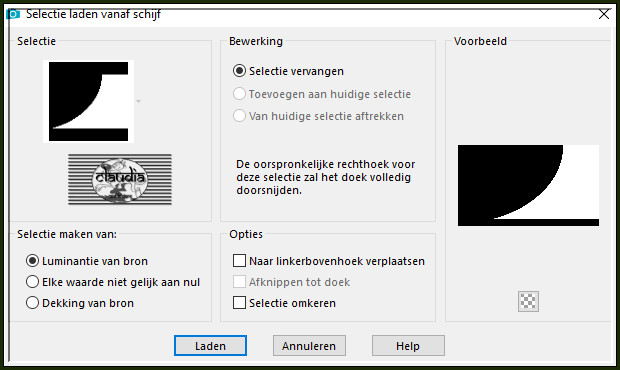
Selecties - Laag maken van selectie.
Lagen - Eigenschappen : zet de Mengmodus van deze laag op Bleken.
Lagen - Dupliceren.
Selecties - Niets selecteren.
Lagen - Samenvoegen - Omlaag samenvoegen.

14.
Activeer de opzij gezette tube "logane_statue1_20decembre2011".
Bewerken - Kopiëren.
Ga terug naar je werkje.
Bewerken - Plakken als nieuwe laag.
Afbeelding - Formaat wijzigen : 50%, formaat van alle lagen wijzigen niet aangevinkt.
Aanpassen - Scherpte - Verscherpen.
Objecten - Uitlijnen - Rechts.
Objecten - Uitlijnen - Onder : (of plaats de tube rechts onderaan)
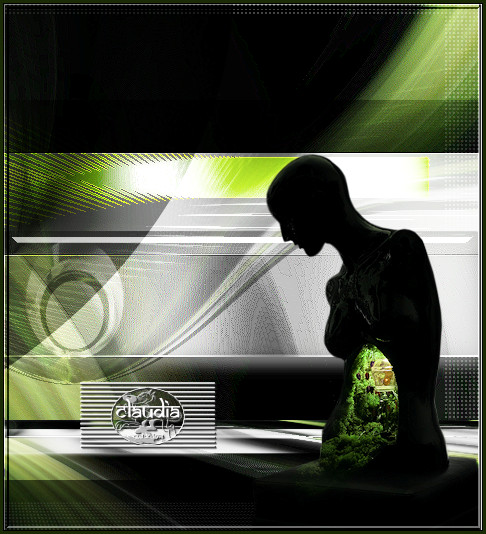

15.
Effecten - Insteekfilters - Graphics Plus - Cross Shadow : 3 x toepassen !!!
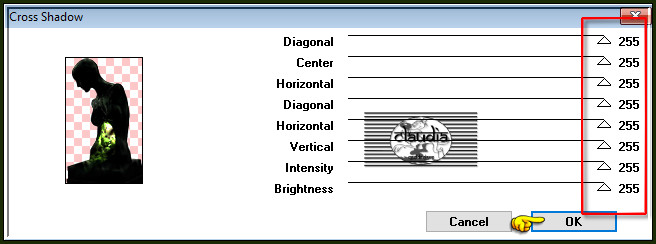

16.
Open uit de materialen de bewerkte tube "cadre-athe-tuto".
Bewerken - Kopiëren.
Ga terug naar je werkje.
Bewerken - Plakken als nieuwe laag.
Plaats de tube naar links en iets naar boven toe :
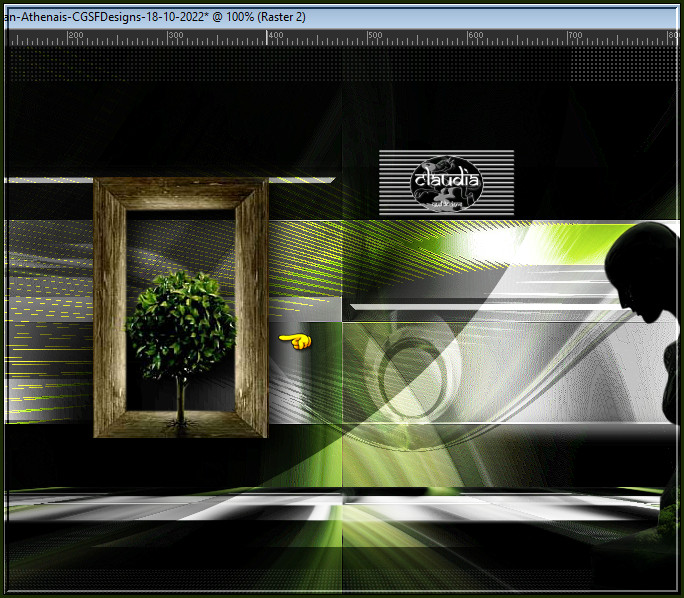

17.
Afbeelding - Randen toevoegen : Symmetrisch aangevinkt
1 px met de 3de kleur
30 px met de 2de kleur
1 px met de 3de kleur
1 px met de 2de kleur
1 px met de 3de kleur
30 px met de 2de kleur
1 px met de 3de kleur

18.
Open uit de materialen het WordArt "texte-athe-tuto".
Bewerken - Kopiëren.
Ga terug naar je werkje.
Bewerken - Plakken als nieuwe laag.
Plaats de tekst bovenaan je werkje :
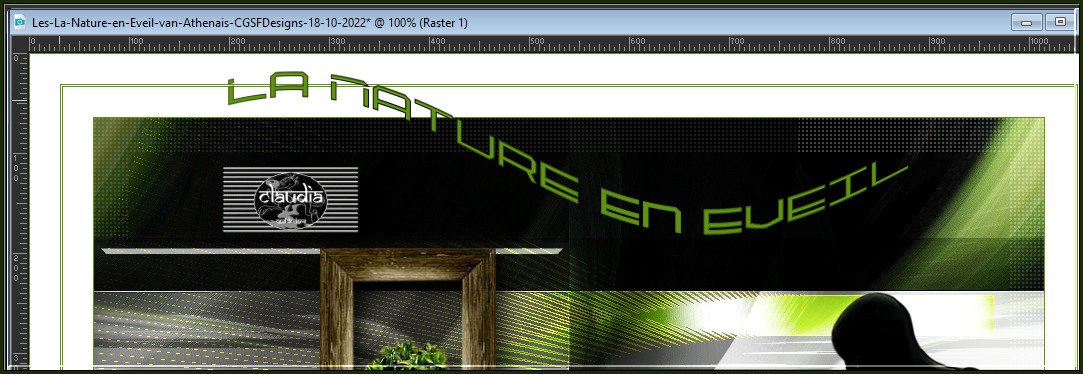
Lagen - Nieuwe rasterlaag.
Plaats hierop jouw watermerk.
Lagen - Samenvoegen - Alle lagen samenvoegen.
Sla je werkje op als JPEG-formaat en daarmee ben je aan het einde gekomen van deze mooie les van Athenais.

© Claudia - Oktober 2022.




